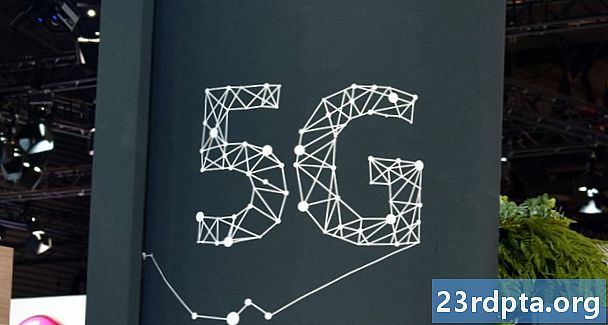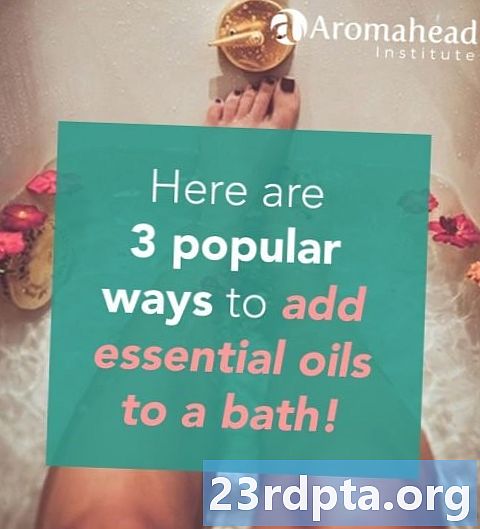
Tartalom
- Lépésről-lépésre-utasításokat:
- ES File Explorer
- Lépésről-lépésre-utasításokat:
- AppStarter
- Lépésről-lépésre-utasításokat:
- Downloader
- Lépésről-lépésre-utasításokat:
- Rela ted

A Kodi telepítése Firestick vagy Fire TV-re könnyű, mint pite - nincs szükség műszaki ismeretekre. Számos módszer van erre, közülük három az alábbiakban olvasható be.
Mielőtt elkezdené, meg kell változtatnia az Amazon Fire TV vagy az Amazon Fire Stick három beállítását. Tűzje ki a streaming eszközt, megy Beállítások> Eszköz> Fejlesztők opció, és kapcsolja be az „ADB hibakeresés” és „Alkalmazások ismeretlen forrásokból” beállításokat. Az utolsó lépés az, hogy megyünk Beállítások> Alkalmazások és kapcsolja ki az „Az alkalmazáshasználati adatok gyűjtése” lehetőséget.
Lépésről-lépésre-utasításokat:
- Indítsa el az Amazon Fire TV / Stick eszközét.
- Menj Beállítások> Eszköz> Fejlesztők opció és kapcsolja be az „ADB hibakeresés” és „Alkalmazások ismeretlen forrásokból” beállításokat.
- Menj Beállítások> Alkalmazások és kapcsolja ki az „Az alkalmazáshasználati adatok gyűjtése” lehetőséget.
Ha kész, akkor az alábbi három módszer bármelyikével telepítheti a Kodi-t streaming eszközére.
ES File Explorer
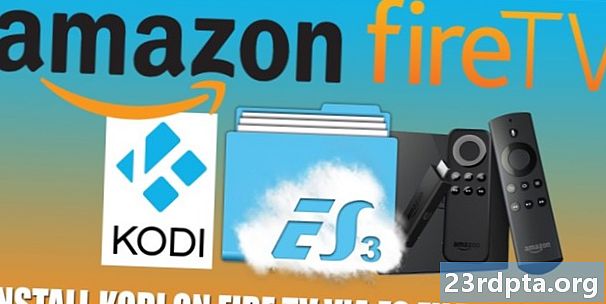
A Kodi Firestick-re történő telepítésének első lépése az, hogy meglátogatja az Amazon App Store-ot streaming-eszközén keresztül, és tölti le az ingyenes ES File Explorer alkalmazást. Indítsa el az alkalmazást, miután telepítette, menjen a következőhöz: Eszközök> Letöltéskezelő, majd kattintson az „Új” gombra. Megnyílik egy ablak, amely kéri, hogy írja be a nevet és az utat. Adja hozzá az alább felsorolt részleteket és válassza a „Letöltés most” lehetőséget.
- Név: Kodi
- Pálya: https://tinyurl.com/yceglkxx
Miután a fájlt letöltötte, válassza az „Open File”, majd az „Install” lehetőséget, és várja meg, amíg az eszköz megteszi a varázslatát. Ha követte az utasításokat, akkor sikeresen telepítette a Kodi készüléket a Fire TV / Stick eszközére. Most menj tovább Beállítások> Alkalmazások> Telepített alkalmazások kezelése> Kodi hogy elindítsuk.
Lépésről-lépésre-utasításokat:
- Töltse le az ES File Explorer alkalmazást az Amazon alkalmazásboltjából.
- Indítsa el az alkalmazást, menjen a következőhöz: Eszközök> Letöltéskezelő, majd kattintson az „Új” gombra.
- Töltse ki a Név és Út mezőket a fent felsorolt információkkal, és válassza a „Letöltés most” lehetőséget.
- A folyamat befejezéséhez válassza az „Fájl megnyitása”, majd az „Install” lehetőséget.
AppStarter
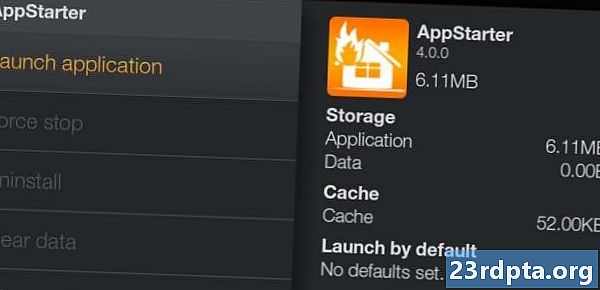
Ez a módszer a Kodi Firestickre vagy FireTV-re történő telepítéséhez hasonló az elsőhez, de még néhány kattintást igényel. Mint korábban, először le kell töltenie az ingyenes ES File Explorer alkalmazást az Amazon alkalmazásboltjából. Indítsa el, ha készen áll, és menjen oda Eszközök> Letöltéskezelő, majd kattintson az „Új” gombra. Amikor megjelenik a felbukkanó ablak, adja hozzá az alábbi részleteket, és válassza a „Letöltés most” lehetőséget, hogy az AppStarter készüléket megkapja.
- Név: AppStarter
- Pálya: https://tinyurl.com/ya3s9e3g
Ha elkészült, kattintson az „Fájl megnyitása”, majd az „Telepítés” elemre, és indítsa el az AppStarter programot, amikor kész. Az utolsó lépés az, hogy lépjen a „Frissítések” pontra, és válassza a „Telepítés” gombot a Kodi alkalmazás mellett, és telepítse azt streaming eszközére.
Lépésről-lépésre-utasításokat:
- Töltse le az ES File Explorer alkalmazást az Amazon App Store-ból.
- Indítsa el az alkalmazást, menjen a következőhöz: Eszközök> Letöltéskezelő, és válassza az „Új” gombot.
- Töltse ki a Név és Út mezőket a fent felsorolt információkkal, és válassza a „Letöltés” lehetőséget.
- Válassza az „Fájl megnyitása”, majd az „Telepítés” lehetőséget.
- Lépjen a „Frissítések” pontra, és válassza a „Telepítés” gombot a Kodi mellett.
Downloader

Menjen át az Amazon alkalmazásboltjába, és telepítse a Downloader alkalmazást streaming eszközére. Indítsa el az alkalmazást, írja be http://kodi.tv/download a címsorba, és nyomja meg a „Go” gombot, hogy felkeresse a Kodi webhelyét. Innentől keresse meg és válassza az Android ikont, majd kattintson az „ARMV7A (32Bit)” opcióra a Kodi APK letöltésének megkezdéséhez az streaming eszközére. Akkor csak nyomja meg a „Telepítés” gombot, és máris jól megy.
Lépésről-lépésre-utasításokat:
- Töltse le a Downloader alkalmazást az Amazon alkalmazásboltjából.
- Indítsa el az alkalmazást, írja be http://kodi.tv/download a címsorba, és válassza a „Go” lehetőséget.
- Keresse meg és válassza az Android ikont, majd kattintson az “ARMV7A (32Bit)” opcióra.
- A folyamat befejezéséhez kattintson az „Install” gombra.
Ez a Kodi Firestickre vagy FireTV-re történő telepítésének három egyszerű módja, de van még néhány, amellyel a munka elvégezhető. Melyiket használta?
Rela ted
- A Kodi telepítése és használata Androidon
- Hogyan lehet adatfolyamot folytatni Kodi-ról Chromecastra - ez könnyebb, mint gondolnád
- A Kodi telepítése a Chromebookra
- Kodi vs Plex - melyik a legmegfelelőbb?
- 10 legjobb Kodi-kiegészítő, amelyeket ki kell próbálnia
- 5 legjobb Kodi alkalmazás az Android számára